विषयसूची
एक्सेल में रैंडम सैंपल चुनने के कई तरीके हैं। उनमें से, हम आपको एक्सेल में रैंडम सैंपल चुनने के 4 सरल, आसान और प्रभावी तरीके दिखाएंगे।
वर्कबुक डाउनलोड करें
रैंडम सैंपल चुनें। xlsx
एक्सेल में रैंडम सैंपल चुनने की 4 विधियाँ
निम्न तालिका नाम<2 दिखाती है> और वेतन कॉलम। इस तालिका से यादृच्छिक नाम और वेतन का चयन करने के लिए हम 4 विधियों का उपयोग करेंगे। यहां, हमने एक्सेल 365 का उपयोग किया। आप एक्सेल के किसी भी उपलब्ध संस्करण का उपयोग कर सकते हैं। विधि, हम केवल डेटा विश्लेषण टूलबार का उपयोग करके संख्यात्मक मानों से यादृच्छिक मानों का चयन कर सकते हैं। यहां, हम रैंडम 5 वेतन कॉलम में 5 यादृच्छिक वेतन का चयन करेंगे।
➤शुरुआत में, हम रिबन में डेटा टैब पर जाएंगे, और हम डेटा विश्लेषण टूल चुनेंगे।

एक डेटा विश्लेषण विंडो दिखाई देगी।
➤ हम करेंगे नमूनाकरण को विश्लेषण उपकरण के रूप में चुनें।
➤ ठीक पर क्लिक करें।

अब, एक सैंपलिंग विंडो दिखाई देगी।
➤ हम C3 से C12 तक इनपुट रेंज का चयन करेंगे। नमूने की संख्या बॉक्स में, हम 5
➤ आउटपुट रेंज में टाइप करेंगे, हम E3 <से सेल का चयन करेंगे 2>से E7 तक, और हम ठीक पर क्लिक करेंगे।

अंत में, हम <1 में 5 यादृच्छिक वेतन देख सकते हैं>रैंडम 5 वेतन कॉलम।

और पढ़ें: एक्सेल में मानदंड के आधार पर यादृच्छिक चयन (3 मामले)
विधि -2: RAND फ़ंक्शन का उपयोग करना
इस मामले में, हम शीर्ष 5 यादृच्छिक पंक्तियों का चयन करने के लिए RAND फ़ंक्शन का उपयोग करेंगे।
➤ सबसे पहले, हम टाइप करेंगे सेल में निम्नलिखित सूत्र D3 .
=RAND() यहां, रैंड फ़ंक्शन सेल D3 एक यादृच्छिक संख्या के साथ।
➤ उसके बाद, हम ENTER दबाएंगे।

हम देख सकते हैं सेल D3 में एक यादृच्छिक संख्या।
➤ अब हम फिल हैंडल टूल के साथ सूत्र को नीचे खींचेंगे।
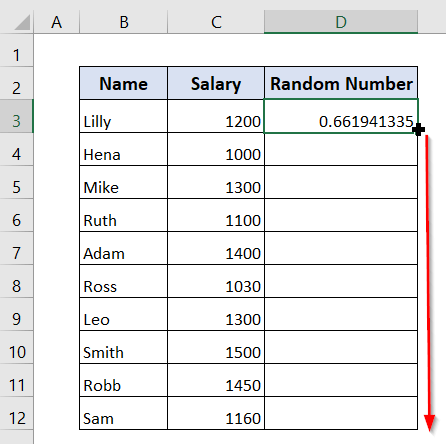 <3
<3
अब, हम रैंडम नंबर कॉलम में रैंडम नंबर देख सकते हैं।
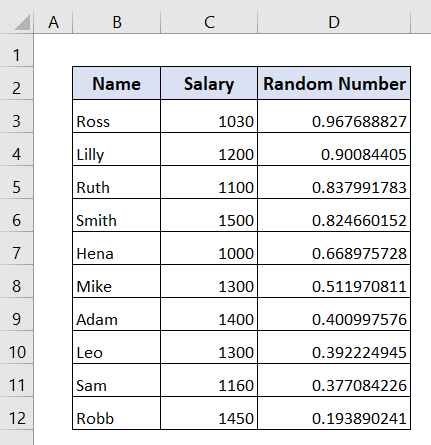
अब, हम रैंडम में केवल मान चाहते हैं नंबर कॉलम।
➤ ऐसा करने के लिए, हम सेल D3 से D12 तक का चयन करेंगे, और हम माउस पर राइट क्लिक करेंगे।
➤ उसके बाद, हम कॉपी पर क्लिक करते हैं।

अब, हम कॉपी किए गए नंबर को उसी सेल में पेस्ट करेंगे।
➤ हम सेल D3 से D12 तक सेलेक्ट करेंगे , और हम माउस पर राइट-क्लिक करेंगे।
➤ उसके बाद, हम पेस्ट स्पेशल पर क्लिक करेंगे और फिर पेस्ट वैल्यू पर क्लिक करेंगे।

अब, हम रैंडम नंबर कॉलम में देख सकते हैं कि फ़ॉर्मूला बार में कोई फ़ॉर्मूला नहीं है।
इसलिए, रैंडम नंबर कॉलम में केवल मान।
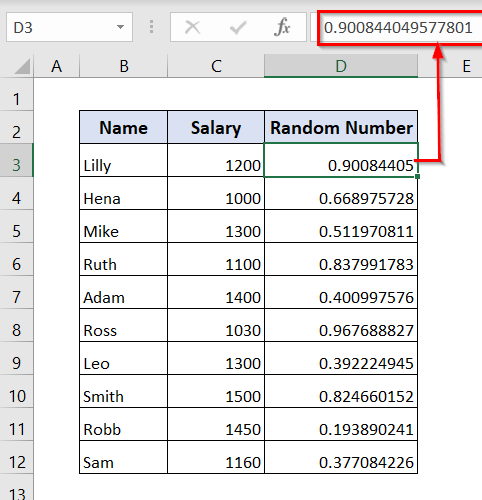
➤ अब, हम अपने संपूर्ण डेटासेट का चयन करेंगे, और हम होम टैब।
➤ उसके बाद, हम संपादन > सॉर्ट & फ़िल्टर करें r> कस्टम सॉर्ट ।

अब, एक सॉर्ट करें विंडो दिखाई देगी।
➤ हम सॉर्ट बाय को रैंडम नंबर और ऑर्डर को सबसे बड़े से सबसे छोटे के रूप में चुनेंगे।
➤ फिर क्लिक करें ठीक ।

आखिरकार, हम नाम और वेतन को सबसे बड़े के अनुसार क्रमित देख सकते हैं सबसे छोटा रैंडम नंबर ।

➤ अब, हम शीर्ष 5 नाम और वेतन का चयन करेंगे, और हम माउस पर राइट क्लिक करेंगे, और हम कॉपी चुनेंगे।

➤ अब, हम शीर्ष 5 नाम<2 पेस्ट करेंगे> और वेतन कॉलम F और G में।
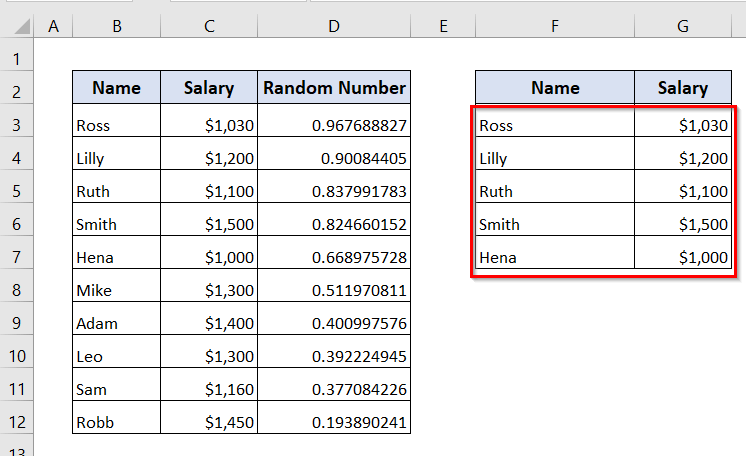
अधिक पढ़ें:<2 एक्सेल में बेतरतीब ढंग से पंक्तियों का चयन कैसे करें (2 तरीके)
विधि-3: INDEX, RANDBETWEEN और ROWS फ़ंक्शंस का उपयोग करना
इस पद्धति में, हम एक का चयन करना चाहते हैं एकल यादृच्छिक नाम।
हम INDEX , RANDBETWEEN , और ROWS फ़ंक्शन का उपयोग करेंगे।
➤ सबसे पहले , हम निम्न फ़ंक्शन को सेल E3 में टाइप करेंगे।
=INDEX($B$3:$B$17,RANDBETWEEN(1,ROWS($B$3:$B$17))) यहाँ,
- आरओ WS($B$3:$B$17) → सेल B3 से B17 के बीच पंक्तियों की संख्या लौटाता है।
- RANDBETWEEN(1,ROWS) ($B$3:$B$17)) → 1 और पंक्तियों की संख्या के बीच एक यादृच्छिक संख्या देता है।
- INDEX($B$3:$B$12, RANK(D3,$D) $3:$D$12), 1) → RANDBETWEEN द्वारा लौटाया गया नंबर row_num तर्क को खिलाया जाता है INDEX फ़ंक्शन का, इसलिए यह उस पंक्ति से मान चुनता है। column_num तर्क में, हम 1 की आपूर्ति करते हैं क्योंकि हम पहले कॉलम से एक मान निकालना चाहते हैं।
➤ अब, ENTER<दबाएं 2>.

हम अपने एकल रैंडम नाम कॉलम में रॉब रैंडम नाम देख सकते हैं।

और पढ़ें: एक्सेल में सूची से रैंडम स्ट्रिंग कैसे उत्पन्न करें (5 उपयुक्त तरीके)
विधि-4: बिना डुप्लीकेट के रैंडम सैंपल का चयन करें
इस विधि में, हम डुप्लीकेट के बिना रैंडम सैंपल का चयन कर सकते हैं । निम्नलिखित तालिका में, हम रैंडम नंबर और रैंडम नाम चाहते हैं। यहां, हम रैंड , इंडेक्स , और रैंक फंक्शंस का इस्तेमाल करेंगे।

➤ सबसे पहले सभी, हम सेल D3 में निम्न सूत्र टाइप करेंगे।
=RAND() ➤ ENTER दबाएं।

हम सेल D3 में एक यादृच्छिक संख्या देख सकते हैं।
➤ हम सूत्र को भरण हैंडल से कॉपी कर सकते हैं टूल।

अब, हम रैंडम नंबर कॉलम में यादृच्छिक संख्या देख सकते हैं।

➤ अब, हम सेल E3 में निम्न सूत्र टाइप करेंगे।
=INDEX($B$3:$B$12, RANK(D3,$D$3:$D$12), 1) यहाँ,
- रैंड() →रिटर्न कॉलम डी यादृच्छिक संख्या के साथ।
- रैंक(डी3,$डी$3:$डी$12) → रिटर्न देता है एक ही पंक्ति में एक यादृच्छिक संख्या का रैंक। उदाहरण के लिए, RANK(D3,$D$3:$D$12) सेल E3 में नंबर की रैंक D3 में मिलती है। जब कॉपी किया गया D4 , सापेक्ष संदर्भ D3 D4 में बदल जाता है और D4 में संख्या का रैंक देता है, और इसी तरह।
- INDEX($B$3:$B$12, RANK(D3,$D$3:$D$12), 1) → दिए गए नंबर RANK INDEX फ़ंक्शन के row_num तर्क को खिलाया जाता है, इसलिए यह उस पंक्ति से मान चुनता है। column_num तर्क में, हम 1 की आपूर्ति करते हैं क्योंकि हम पहले कॉलम से एक मान निकालना चाहते हैं।
➤ ENTER दबाएं .

अब, हम सेल E3 में रूथ एक यादृच्छिक नाम देख सकते हैं।
➤ हम कर सकते हैं फिल हैंडल टूल के साथ सूत्र को नीचे खींचें।

अंत में, हम रैंडम नाम कॉलम में 5 यादृच्छिक नाम देख सकते हैं डुप्लिकेट के बिना।

और पढ़ें: एक्सेल में बिना दोहराव के सूची से यादृच्छिक चयन कैसे करें
निष्कर्ष
यहां, हमने आपको कुछ आसान और प्रभावी तरीके दिखाने की कोशिश की है जो आपको एक्सेल में रैंडम सैंपल चुनने में मदद करेंगे। हमें उम्मीद है कि आपको यह लेख मददगार लगेगा। यदि आपके कोई प्रश्न या सुझाव हैं, तो कृपया बेझिझक हमें टिप्पणी अनुभाग में जानें।

